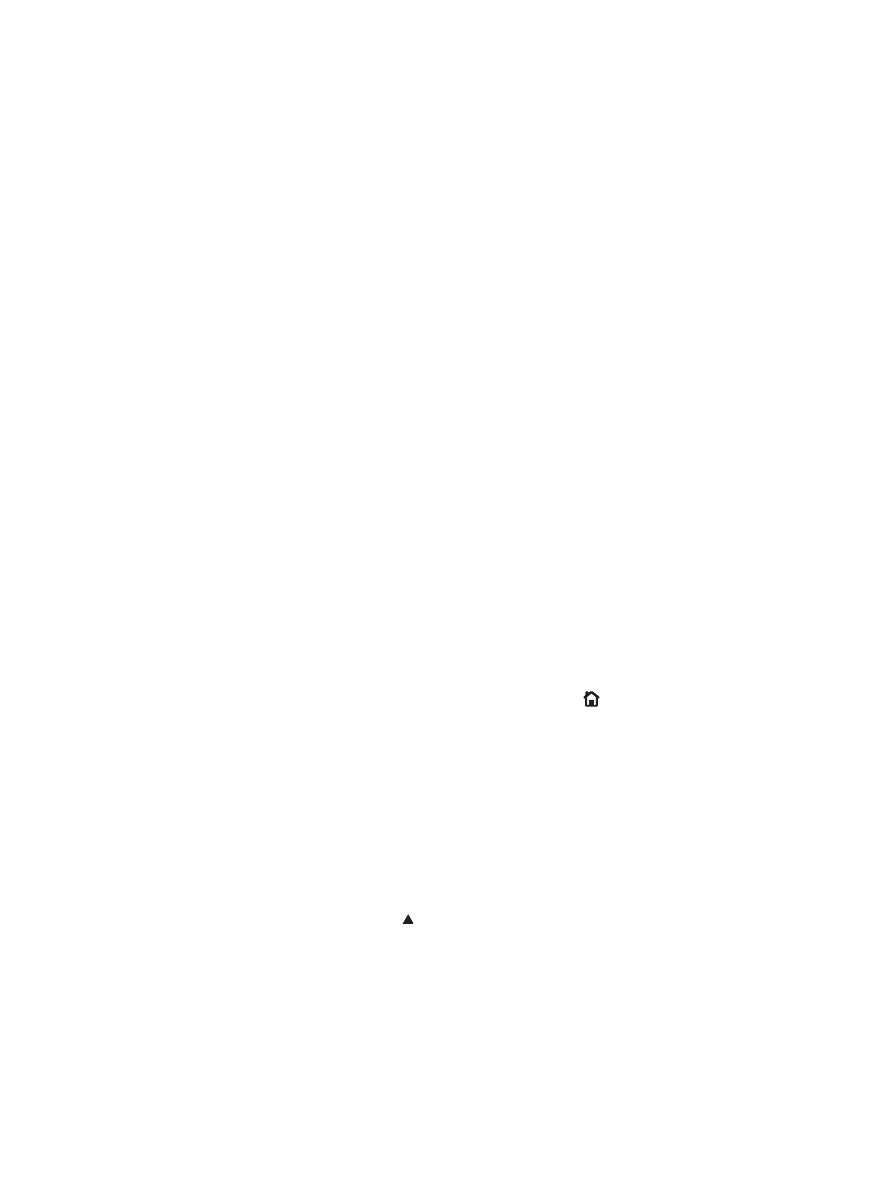
Bendrųjų problemų sprendimo kontrolinis sąrašas
Jei norite šalinti gaminio problemas, atlikite šiuos veiksmus.
1.
Įsitikinkite, kad dega gaminio parengties lemputė. Jei jokia lemputė nešviečia, atlikite šiuos veiksmus:
a. Patikrinkite maitinimo kabelio jungtis.
b. Patikrinkite, ar maitinimas įjungtas.
c.
Įsitikinkite, ar linijos įtampa tinka gaminio maitinimo konfigūracijai. (Žiūrėkite gaminio įtampos
reikalavimus, pateiktus ant gaminio gale esančios etiketės.) Jei naudojate ilgintuvą, o jo įtampa
neatitinka specifikacijų, gaminio maitinimo laidą įkiškite tiesiogiai į sienoje esantį lizdą. Jei jis
jau įkištas į sienoje esantį lizdą, išbandykite kitą lizdą.
d. Jei nė viena iš šių priemonių neatkuria maitinimo, susisiekite su HP techninės priežiūros tarnyba.
2.
Patikrinkite kabelius.
a. Patikrinkite kabelio jungtį tarp gaminio ir kompiuterio ar tinklo prievado. Įsitikinkite, kad jungtis
saugi.
b. Jei galite, pabandykite kitą kabelį, kad įsitikintumėte, jog pats kabelis nesugedęs.
c.
Patikrinkite tinklo jungtį.
3.
Valdymo skydas turi rodyti, kad gaminys veikia parengties režimu. Jei pasirodo klaidos pranešimas,
pašalinkite klaidą.
4.
Įsitikinkite, kad jūsų naudojamas popierius atitinka specifikacijas.
5.
Išspausdinkite konfigūracijos puslapį. Jei gaminys prijungtas prie tinklo, taip pat spausdinamas ir
„HP Jetdirect“ puslapis.
a. Gaminio valdymo skyde paspauskite mygtuką Į pradžią .
b. Atidarykite šiuos meniu:
◦
Administravimas
◦
Ataskaitos
◦
Konfigūravimo / būsenos puslapiai
◦
Konfigūravimo puslapis
c.
Paspauskite mygtuką
Gerai
, kad pasirinktumėte Konfigūravimo puslapis, o tada
paspauskite rodyklę aukštyn , kad būtų spausdinama.
Jei puslapiai nespausdinami, patikrinkite, ar bent viename dėkle yra popieriaus.
Jei puslapis įstringa gaminyje, laikykitės valdymo skyde pateikiamų instrukcijų, kaip jį išimti.
LTWW
Bendrųjų problemų sprendimo kontrolinis sąrašas
187
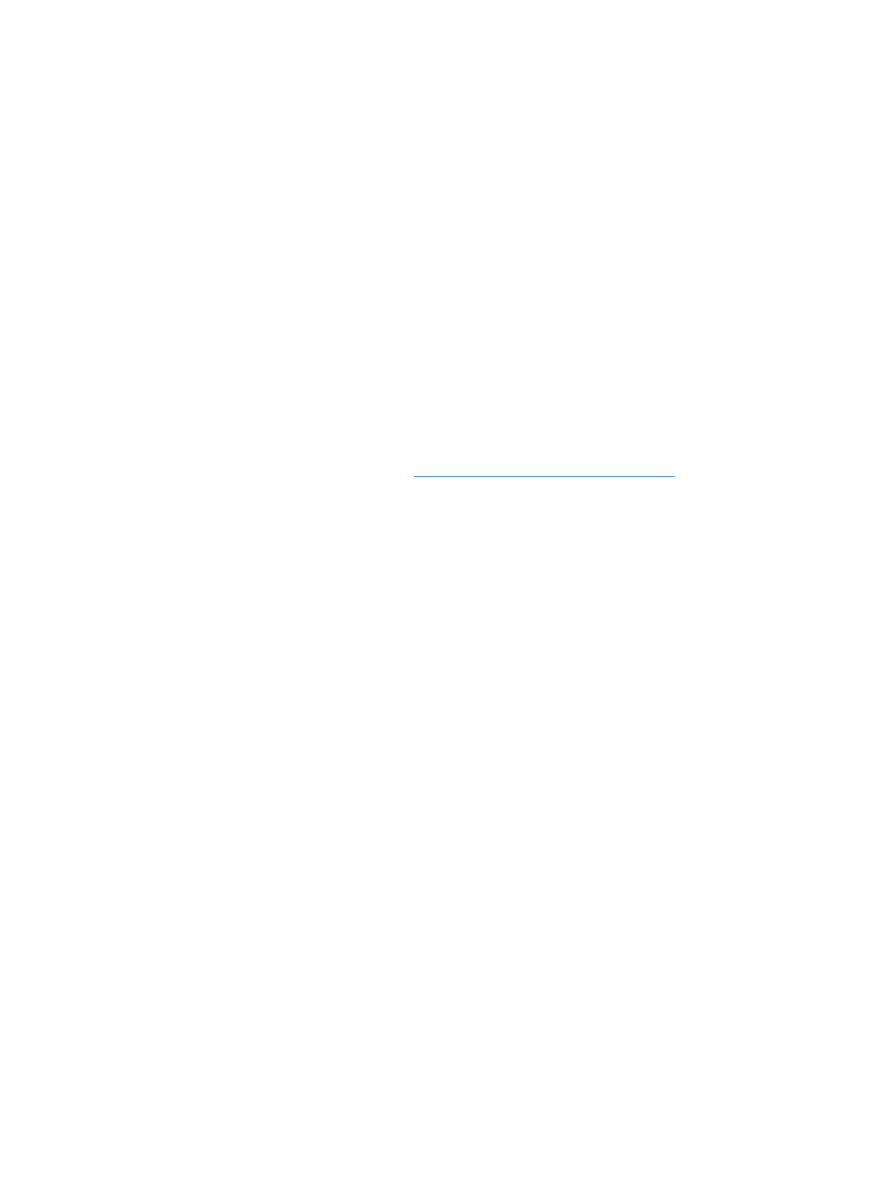
6.
Jei konfigūracijos puslapis išspausdinamas, patikrinkite toliau nurodytus elementus.
a. Jei puslapis nespausdinamas tinkamai, problema kilo dėl gaminio įrangos. Kreipkitės į HP
techninės priežiūros tarnybą.
b. Jei puslapis išspausdinamas tinkamai, gaminio įranga veikia teisingai. Problema kilo dėl
naudojamo kompiuterio, spausdintuvo tvarkyklės arba programos.
7.
Pasirinkite vieną iš šių parinkčių:
„Windows“: spustelėkite Pradėti, Nustatymai, tada spustelėkite Spausdintuvai arba
Spausdintuvai ir faksai. Dukart spustelėkite gaminio pavadinimą.
arba
„Mac OS X“: atidarykite „Spausdintuvo sąrankos paslaugų programa“ arba sąrašą
Spausdinti ir faksuoti ir dukart spustelėkite gaminio liniją.
8.
Patvirtinkite, kad įdiegėte šio gaminio spausdintuvo tvarkyklę. Patikrinkite programą, kad
įsitikintumėte, jog naudojate šio gaminio spausdintuvo tvarkyklę. Spausdintuvo tvarkyklė yra
kompaktiniame diske, pateikiamame kartu su gaminiu. Spausdintuvo tvarkyklę taip pat galite
atsisiųsti iš šios žiniatinklio svetainės:
www.hp.com/support/lj500colorM551
.
9.
Išspausdinkite trumpą dokumentą iš kitos programos, veikusios anksčiau. Jei pavyksta, reiškias
problema kilo dėl naudojamos programos. Jeigu šis būdas neveikia (dokumentas nespausdinamas),
atlikite šiuos veiksmus:
a. Pabandykite užduotį spausdinti iš kito kompiuterio, kuriame įdiegta gaminio programinė
įranga.
b. Jei gaminį prijungėte prie tinklo, USB kabeliu prijunkite jį tiesiogiai prie kompiuterio.
Nukreipkite gaminį į tinkamą prievadą arba dar kartą įdiekite programinę įrangą ir pasirinkite
naują naudojamos jungties tipą.